L'obiettivo di questo articolo è quello di descrivere una serie di procedure utili allo sviluppo e alla distribuzione di soluzioni per SharePoint che riguardano principalmente la configurazione dell'ambiente di sviluppo, la creazione di una soluzione SharePoint per Visual Studio 2008 e la propagazione delle modifiche. L'idea è quella di fornire a chi sviluppa su piattaforma SharePoint indicazioni per poter lavorare in tranquillità sulla propria macchina e contemporaneamente avere una soluzione web part per la propria applicazione che sia in grado di aggiornarsi automaticamente e permetta in ogni momento di poterne verificare le funzionalità direttamente in SharePoint. Pertanto lo scopo dell'articolo è quello di descrivere una tecnica rapida per rendere immediatamente operativo un nuovo progetto di sviluppo SharePoint.
Nel corso dell'articolo faremo riferimento ad una progetto esistente, per il quale abbiamo sviluppato una serie di web part personalizzate, che si aggiornano automaticamente visualizzando dati recuperati sia da SQL Server che da altre web part. Di questo progetto avremo modo di parlare delle diverse scelte operative effettuate, evidenziandone pro e contro.
Usare una Virtual Machine
La soluzione operativa che abbiamo adottato inizialmente per lo sviluppo è stata quella di configurare l'ambiente come una tipica Virtual Machine con tutto il necessario (SQL Server, Visual Studio, SharePoint) e creare un progetto di tipo Web Part utilizzando le Visual Studio Extension per WSS 3.0 versione 1.1 (VSeWSS 1.1) presenti nella Virtual Machine stessa. L'utilizzo di VSeWSS 1.1 ci ha consentito infatti di poterci dedicare full-time allo sviluppo delle web part senza conoscere i meccanismi che si celano dietro il deployment e l'attivazione di soluzioni e feature di SharePoint. Con un semplice F5 in Visual Studio potevamo infatti effettuare il deployment della soluzione e attivare le feature per poterle testare direttamente sul MOSS locale all'interno della Virtual Machine.
Sebbene questa soluzione consentisse un certo grado di autonomia durante la fase di sviluppo, non si può dire la stessa cosa per il deployment sul server Web front-end. Questo aspetto è importante per la comprensione della modalità di funzionamento della distribuzione di soluzioni per SharePoint. Il deployment manuale implica la conoscenza di una serie di dettagli non sempre trascurabili, tra cui per esempio il percorso sul server dove copiare i file di progetto. La posizione della directory {RootFiles} in WSS 3.0 risiede nel seguente percorso: C:\Program Files\Common Files\Microsoft Shared\web server extensions\12.
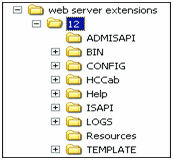
Figura 1 - Cartelle all'interno della directory {RootFiles}
Il deployment manuale è un'operazione laboriosa che richiede di un certo grado di attenzione. Per eseguire il deployment manuale di una Web Part e di un Web User Control in SharePoint occorre seguire i seguenti passi:
- copiare lo user control nella directory {RootFiles}\TEMPLATE\CONTROLTEMPLATE\;
- installare la dll della web part nella Global Assembly Cache (C:\WINDOWS\assembly);
- trovare la versione e il Public Key Token dell'assembly contenente la web part, dato che esse vanno copiate nel web.config di SharePoint. Per recuperare queste informazioni, possiamo usare un tool gratuito come .NET Reflector;
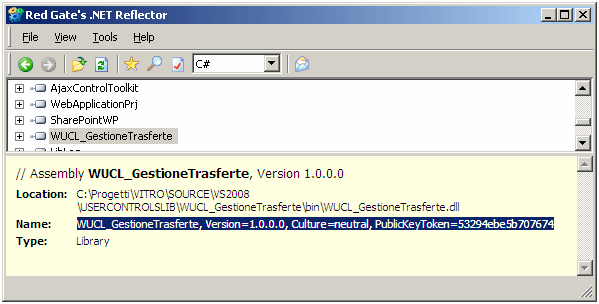
Figura 2 - .NET Reflector
- aggiungere nel file di configurazione di SharePoint (nel nostro caso situato in C:\Inetpub\wwwroot\wss\VirtualDirectories\80) il tag SafeControl relativo all'assembly contenente la web part:
<SafeControl Assembly="WUCL_GestioneTrasferte,Version=1.0.0.0,Culture=neutral,PublicKeyToken=53294ebe5b707674"
Namespace="wp"
TypeName="*"
Safe="True" />
- importare in SharePoint la web part create, seguendo la procedura elencata di seguito:
1) nella parte amministrativa di SharePoint, selezionare la funzionalità "Site Actions" -->"Site Settings";
2) all'interno della pagina Site Settings, selezionare nella sezione Galleries la voce "Web Parts";
3) nella Web Part Gallery eseguire il comando "New";
4) selezionare la web part creata;
5) popolare la web parts gallery.
Configurare un ambiente di sviluppo per SharePoint
Dopo questa prima esperienza di sviluppo, è nata l'esigenza di creare i file necessari per generare il package della soluzione (.wsp) da utilizzare per il testing e la distribuzione. Un metodo largamente utilizzato da molti sviluppatori SharePoint per generare package di soluzioni personalizzati è quello di modificare manualmente alcuni file, tra cui in particolare un file manifest.xml e un file .ddf. A questo punto è partita la ricerca di una soluzione che permettesse di effettuare in modo automatico la creazione e la modifica dei package e della soluzione.
La soluzione descritta in precedenza basata su una Virtual Machine (SharePoint e Visual Studio) è stata sostituita quindi da una configurazione più "soft", da effettuare direttamente su un computer con le seguenti caratteristiche:
- Windows server 2003 Service Pack 1;
- Microsoft .NET Framework 3.0 (o 3.5);
- Visual Studio 2008;
- Windows SharePoint Services 3.0, che consentono l'esecuzione ed il testing di soluzioni per SharePoint;
- SmartTemplates per progetti SharePoint, che sono template per Visual Studio che consentono di creare progetti per SharePoint come le Web Part.
Attenzione: Questo articolo contiene un allegato.
Commenti
Per inserire un commento, devi avere un account.
Fai il login e torna a questa pagina, oppure registrati alla nostra community.




